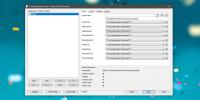QuickMove: samodejno premikanje datotek v mapo na podlagi imena in razširitve
Večina uporabnikov nove elemente prenese iz interneta neposredno na namizje ali privzeto Prenosi mapo. Upravljanje takšne privzete mape za prenos, v kateri so prisotne vse vrste prenesenih elementov, ni samo dolgotrajno, ampak tudi okorno. Poleg tega, če prenesene datoteke niso pravilno poimenovane, postane precej naporna naloga iskati zahtevano datoteko iz ogromnega kupa. Če želite hitro iskati datoteko, je potrebno, da jo imate na pravem mestu, s pravilnim imenom in v primeru slikovnih, zvočnih in video datotek ustrezne metapodatke informacije. Imeti datoteke v ločenih mapah vam omogočajo, da se izognete urejanju lastnosti vsake datoteke in jo preprosto poiščete v določeni mapi. Danes imamo za vas aplikacijo, ki vam omogoča samodejno premikanje datotek iz ene mape v drugo po vnaprej določenih pravilih premikanja. QuickMove je aplikacija za Windows, ki omogoča ustvarjanje pravil za premikanje datotek v ločene mape. Izberete lahko na primer premikanje datotek JPG v mapo Slike, EXE v mape z aplikacijami, datoteke TXT v mapo Document in tako naprej. Preberite podrobnosti mimo skoka.
Po namestitvi aplikacija doda možnost QuickMove, da z desno miškino tipko kliknete kontekstni meni vseh datotek. Z desno miškino tipko kliknite datoteko in izberite QUickMove, da odprete čarovnika za pravila za nastavitev pravil za premikanje datotek iz ene mape v drugo. Čarovnik za pravila vsebuje pogoje, kdaj naj se premaknejo datoteke, na primer Natančno ujemanje imena in končnice, natančno ujemanje imena, natančno ujemanje razširitve, in Kjer se ime datoteke natančno ujema s tem (določeno) Redno izražanje. Izberite mapo Vir in ciljno mapo in kliknite OK, da ustvarite pravilo.

Glavni vmesnik ima zavihke Domov, pravila in nastavitve na levi stranski vrstici. Medtem ko so pravila ustvarjena v kontekstnem meniju datotek, na zavihku Domov so navedena vsa pravila, ki ste jih ustvarili. Prav tako lahko izbrišete in uredite prej ustvarjena pravila.

Zavihek Nastavitve vam omogoča, da določite nastavitve aplikacij, kot so sistemska vrstica, sistemski zagon in menija v kontekstnem meniju. Če iz nekega razloga ne vključi možnosti kontekstnega menija z desnim klikom, kliknite Ponovno se registrirajte s kontekstnim menijem gumb na voljo v Kontekstni meni odsek.

QuickMove deluje tako v 32-bitni kot 64-bitni različici Windows XP, Windows Vista, Windows 7 in Windows 8.
Prenesite QuickMove
Iskanje
Zadnje Objave
Webinaria je snemalnik zaslona z vgrajenim urejevalnikom videov
Obstajajo tri pomembne značilnosti, ki jih morate iskati v orodju z...
Oglejte si, urejajte, prilepite in upravljajte vnose z besedilom in slikami z odložiščem Ace
Prej smo pokrili veliko upraviteljev odložišč, tudi Odložišče besed...
Kako preurediti gumbe miške v operacijskem sistemu Windows 10
Ponastavitev tipk na tipkovnici ni najlažja stvar, vendar je na vol...